JPG इमेज ऑनलाइन फोटो और ग्राफिक्स स्टोर करने के लिए बेहतरीन हैं क्योंकि वे गुणवत्ता और फ़ाइल आकार को संतुलित करते हैं। हालाँकि, कभी-कभी ये फ़ाइलें बहुत बड़ी हो सकती हैं। इससे उन्हें लोड होने में देरी होती है और शेयर करना चुनौतीपूर्ण होता है। इसलिए यह ज़रूरी है कि आप अपने फ़ोटो और ग्राफ़िक्स को ऑनलाइन स्टोर करें। संपीड़ित करें JPG छवियाँ। यह पोस्ट JPG फ़ाइलों को प्रभावी ढंग से संपीड़ित करने के विभिन्न तरीकों की सूची देगी। यह जानने के लिए पढ़ते रहें कि ये कैसे काम करते हैं!
- भाग 1. क्या JPG को संपीड़ित करने पर छवि की गुणवत्ता कम हो जाएगी?
- भाग 2. JPG को ऑनलाइन मुफ्त में संपीड़ित करने का सबसे अच्छा तरीका
- भाग 3. विंडोज/मैक/लिनक्स पर JPG फ़ाइलों को संपीड़ित करने के 3 तरीके
- भाग 4. iPhone/Android पर JPG आकार कम करने के 2 तरीके
- भाग 5. JPG को संपीड़ित करने के बारे में अक्सर पूछे जाने वाले प्रश्न
भाग 1. क्या JPG को संपीड़ित करने पर छवि की गुणवत्ता कम हो जाएगी?
हाँ! जब आप किसी छवि को संपीड़ित करते हैं, विशेष रूप से JPG, तो छवि की स्पष्टता कम हो जाएगी। संपीड़न फ़ाइल आकार को छोटा करने के लिए कुछ छवि डेटा को हटा देता है। इसके कारण, यह विवरण और स्पष्टता का नुकसान हो सकता है, खासकर अगर संपीड़न अधिक है। हालाँकि, सावधानीपूर्वक संपीड़न के साथ, स्पष्टता का नुकसान केवल कुछ दर्शकों को ही दिखाई दे सकता है।
भाग 2. JPG को ऑनलाइन मुफ्त में संपीड़ित करने का सबसे अच्छा तरीका
यदि आप अपने डिवाइस पर कुछ भी इंस्टॉल किए बिना JPG छवियों को संपीड़ित करना पसंद करते हैं, तो AVAide छवि कंप्रेसर सबसे अच्छा विकल्प है। यह ऑनलाइन उपलब्ध है, किसी भी वेब ब्राउज़र पर काम करता है, और किसी भी ऑपरेटिंग सिस्टम पर उपलब्ध है।
AVAide इमेज कंप्रेसर अधिकतम 5 मेगाबाइट्स की 40 छवियों को संपीड़ित कर सकता है। इसकी प्रभावशाली विशेषता यह है कि यह स्पष्टता बनाए रखते हुए सेकंड के भीतर आपकी छवि को 50-80% तक संपीड़ित कर सकता है। इसका उपयोग करना भी निःशुल्क है, इसलिए अपनी संपीड़ित फ़ोटो प्राप्त करने के लिए भुगतान करने की कोई आवश्यकता नहीं है।
स्टेप 1अपने वेब ब्राउज़र का उपयोग करके AVAide इमेज कंप्रेसर की आधिकारिक वेबसाइट पर जाएं।
चरण दोक्लिक करके अपनी JPG छवियाँ आयात करें + फ़ाइलें चुनें बटन दबाएं या उन्हें इंटरफ़ेस में छोड़ दें।
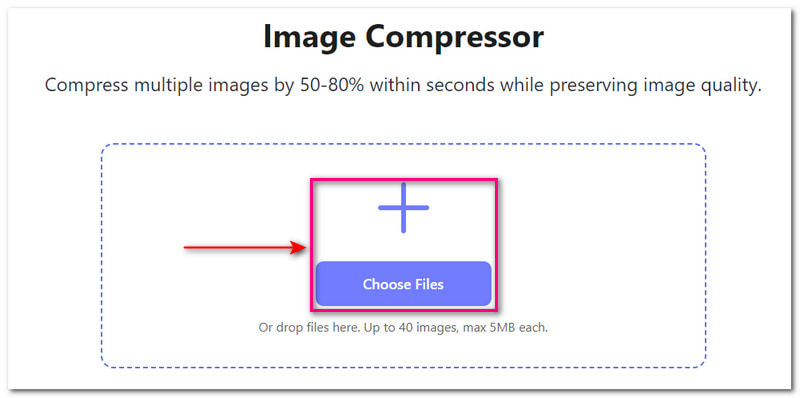
चरण 3जैसे ही आप अपनी इमेजेस को इम्पोर्ट करेंगे, कम्प्रेशन प्रक्रिया शुरू हो जाएगी। फोटो के अनुसार, 55.78 केबी, छवि फ़ाइल का आकार हो गया 30.49 केबी संपीड़न के बाद।
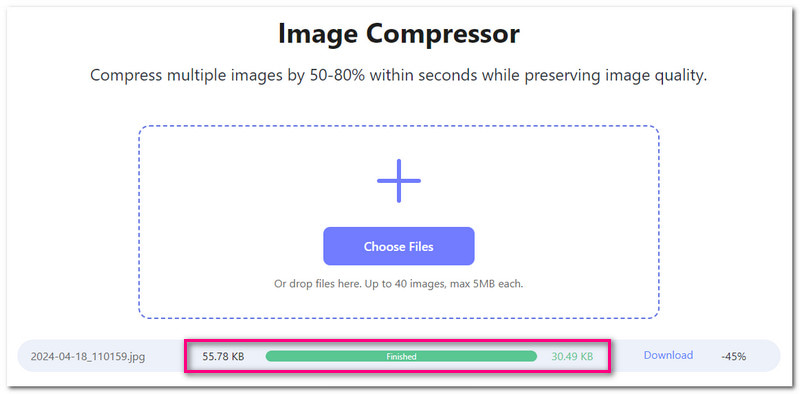
चरण 4दबाओ डाउनलोड अपनी छोटी की गई JPG छवि को अपने स्थानीय फ़ोल्डर में सहेजने के लिए बटन का उपयोग करें।
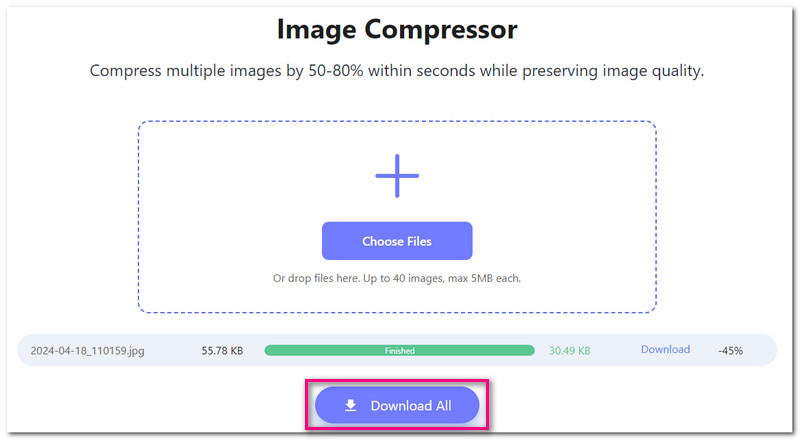
भाग 3. विंडोज/मैक/लिनक्स पर JPG फ़ाइलों को संपीड़ित करने के 3 तरीके
1. एमएस पेंट
MS Paint, एक विंडोज बिल्ट-इन प्लेटफ़ॉर्म है, जो आपको प्रतिशत या पिक्सेल के हिसाब से JPG फ़ाइलों को संपीड़ित करने में मदद कर सकता है। आप पहलू अनुपात को बनाए रखते हुए क्षैतिज और ऊर्ध्वाधर मानों को बदलकर आयामों को बदल सकते हैं। लेकिन यह सब नहीं है; MS Paint संपादन कार्यक्षमताओं की एक विस्तृत श्रृंखला प्रदान करता है। आप अपनी छवि के साथ कई काम कर सकते हैं, जैसे कि क्रॉपिंग, रोटेटिंग, ड्रॉइंग, आकृतियाँ जोड़ना, रंग लगाना, और बहुत कुछ।
स्टेप 1अपने विंडोज कंप्यूटर का उपयोग करके पेंट खोलें।
चरण दोफ़ाइल मेनू पर जाएं और उन JPG फ़ाइलों को आयात करने के लिए खोलें का चयन करें जिन्हें आप संपीड़ित करना चाहते हैं।
चरण 3दबाएं आकार बटन दबाएं और चुनें कि आकार बदलना है या नहीं को PERCENTAGE या पिक्सल. फिर, एक विशिष्ट प्रतिशत या पिक्सेल दर्ज करें क्षैतिज तथा खड़ा विकल्प पर क्लिक करें। ठीक है परिवर्तनों को सहेजने के लिए बटन।
चरण 4की ओर जाएं फ़ाइल मेनू पर फिर से जाएँ और चुनें के रूप रक्षित करें बटन।
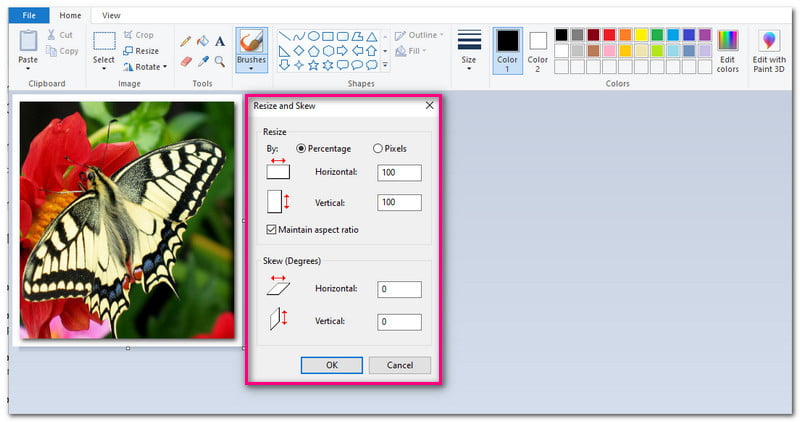
2. पूर्वावलोकन
प्रीव्यू एक मैक-बिल्ट-इन प्लेटफ़ॉर्म है जो JPG फ़ाइलों को छोटा करने का एक सरल और कुशल तरीका प्रदान करता है। यह आपकी छवि फ़ाइलों की ऊँचाई, चौड़ाई और रिज़ॉल्यूशन सहित उनके आयामों को बदलकर उन्हें संपीड़ित करने में आपकी मदद कर सकता है। साथ ही, यह संपीड़ित छवि आकार को देखने का विकल्प भी प्रदान करता है ताकि यह देखा जा सके कि सहेजने से पहले छवि आकार पर परिवर्तनों का क्या प्रभाव पड़ता है।
स्टेप 1अपने मैक कंप्यूटर का उपयोग करके पूर्वावलोकन खोलें।
चरण दोफ़ाइल मेनू पर जाएं, खोलें का चयन करें और उन JPG फ़ाइलों को आयात करें जिन्हें आप संपीड़ित करना चाहते हैं।
चरण 3दबाएं उपकरण टैब और चुनें आकार समायोजित करें विकल्पों में से चुनें। यहाँ, चुनें प्रतिशत या आकार समायोजन मूल्य के रूप में। फिर, बदलें चौड़ाई, ऊंचाई, तथा संकल्प. उसके बाद, क्लिक करें ठीक है बटन।
चरण 4यह सुनिश्चित करने के लिए कि छवि आपकी आवश्यकताओं के अनुरूप है, परिणामी आकार अनुभाग की जाँच करें। फ़ाइल मेनू पर फिर से जाएँ और अपनी छवि फ़ाइल की दूसरी प्रतिलिपि बनाने के लिए Save as चुनें।
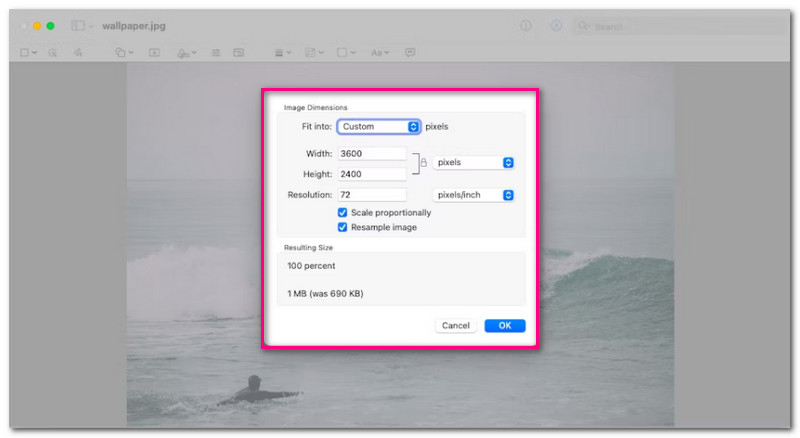
3. कटौती
कर्टेल एक मुफ़्त और ओपन-सोर्स इमेज कम्प्रेशन प्रोग्राम है जो लिनक्स कंप्यूटर पर उपलब्ध है। यह प्रभावी फोटो कम्प्रेशन प्रदान करने के लिए कई ओपन-सोर्स प्रोजेक्ट का उपयोग करता है। यह प्रोग्राम बल्क इमेज कम्प्रेशन का समर्थन करता है और आपको लॉसलेस और लॉसी कम्प्रेशन का चयन करने की अनुमति देता है। यह मेटाडेटा और फ़ाइल विशेषताओं को संरक्षित करने का विकल्प भी प्रदान करता है। हालाँकि, इंस्टॉलेशन प्रक्रिया में बहुत समय लगता है, जिसके लिए समय और धैर्य की आवश्यकता होती है।
स्टेप 1अपने लिनक्स कंप्यूटर का उपयोग करके कर्टेल लॉन्च करें।
चरण दोअपनी आवश्यकताओं के आधार पर इनमें से चुनें दोषरहित तथा हानिपूर्ण संपीड़न.
चरण 3फ़ाइल प्रबंधक से उन JPG फ़ाइलों का चयन करें जिन्हें आप संपीड़ित करना चाहते हैं या उन्हें इंटरफ़ेस में छोड़ दें।
चरण 4कर्टेल आपके JPG फ़ाइलों को अपलोड करते ही उन्हें स्वचालित रूप से संपीड़ित करना शुरू कर देगा। यह फ़ाइल का नाम, पुराना और नया आकार, और आपके द्वारा सहेजी गई जगह की मात्रा वाला सारांश प्रस्तुत करेगा।
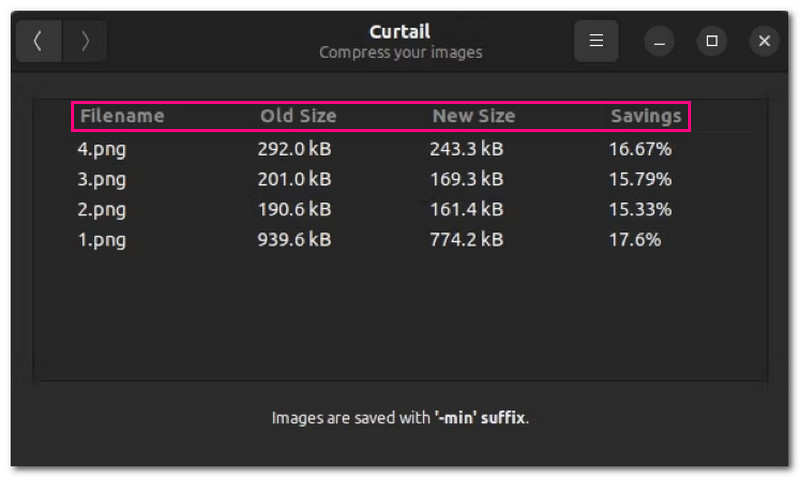
भाग 4. iPhone/Android पर JPG आकार कम करने के 2 तरीके
1. फोटो और चित्र संपीड़ित करें
यदि आप iPhone डिवाइस पर किसी ऐसे एप्लिकेशन की तलाश कर रहे हैं जो छवि गुणवत्ता को कम किए बिना JPG फ़ाइल आकार को कम करने में आपकी सहायता कर सके, तो यह कंप्रेस फोटो और पिक्चर्स है। इसमें फोटो आयामों को कम करने के लिए एक अंतर्निहित संपीड़न सेटिंग है। आपको एक विशिष्ट आकार दर्ज करने की आवश्यकता नहीं है; आप अपनी पसंदीदा छवि आकार प्राप्त करने के लिए स्लाइडर का उपयोग कर सकते हैं। हालाँकि, मुफ़्त संस्करण में विज्ञापन होते हैं और केवल सीमित फ़ाइलों को संपीड़ित कर सकते हैं।
स्टेप 1अपने ऐप स्टोर पर न्यू मार्केटिंग लैब, इंक. द्वारा कंप्रेस फोटो और पिक्चर्स प्राप्त करें।
चरण दोदबाओ संपीड़ित करने के लिए फ़ोटो चुनें विकल्पों में से चुनें और फ़ाइल आकार को कम करने के लिए अपनी इच्छित JPG छवियों का चयन करें।
चरण 3को बदलें तस्वीर की गुणवत्ता तथा फोटो आयाम अपने स्लाइडर्स को नीचे ले जाकर संपीड़न सेटिंग्स.
चरण 4एक बार हो जाने पर, दबाएँ संकुचित करें अपनी छवियों का आकार कम करने के लिए बटन दबाएं।
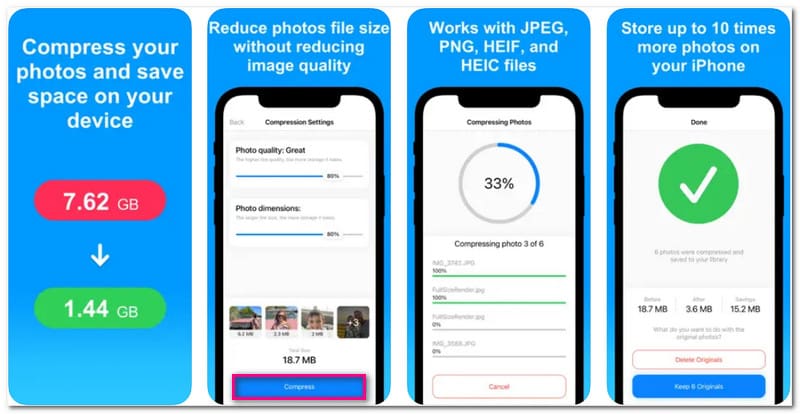
2. फोटो कंप्रेसर और रिसाइजर
एंड्रॉइड डिवाइस के लिए, JPG आकार को स्वचालित रूप से या मैन्युअल रूप से कम करने के लिए डिज़ाइन किया गया एप्लिकेशन फोटो कंप्रेसर और रिसाइज़र है। यह बल्क कम्प्रेशन का समर्थन करता है, जो कि यदि आप कई फ़ोटो को संपीड़ित करना चाहते हैं तो फायदेमंद है। यह दो संपीड़न मोड प्रदान करता है: ऑटो और निर्दिष्ट आकार के लिए संपीड़ित। हालाँकि, हर चरण में एक विज्ञापन होता है। दुर्भाग्य से, इन विज्ञापनों को एप्लिकेशन से हटाने का कोई तरीका नहीं है।
स्टेप 1अपने प्ले स्टोर पर पॉकेट ऐप मेकर द्वारा फोटो कंप्रेसर और रिसाइज़र डाउनलोड करें।
चरण दोदबाओ फ़ोटो संपीड़ित करें विकल्पों में से चुनें और फ़ाइल आकार को कम करने के लिए इच्छित JPG छवियाँ चुनें। चयन करने के बाद, क्लिक करें अगला आगे बढ़ने के लिए बटन.
चरण 3बगल में एक गोली रख दो ऑटो या निर्दिष्ट आकार तक संपीड़ित छवि फ़ाइल का आकार कम करने के लिए विकल्प.
चरण 4अंत में, क्लिक करें संकुचित करें प्रक्रिया शुरू करने के लिए बटन दबाएँ। उसके बाद, आप पहले और बाद की छवि का आकार देख सकते हैं।
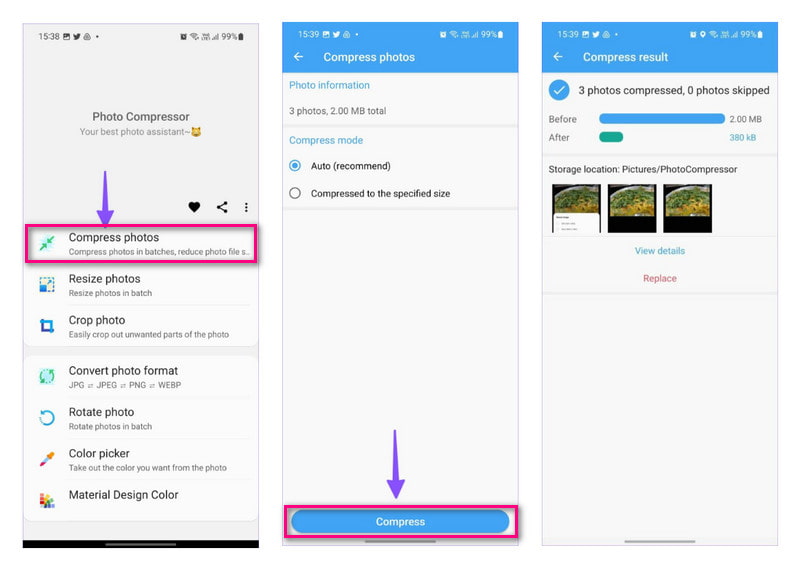
भाग 5. JPG को संपीड़ित करने के बारे में अक्सर पूछे जाने वाले प्रश्न
जब मैं JPG को संपीड़ित करूँगा तो गुणवत्ता कितनी कम हो जाएगी?
यह इस बात पर निर्भर करता है कि कितना संपीड़न लागू किया गया है। यदि आप उच्च संपीड़न स्तर लागू करते हैं, तो गुणवत्ता में कमी ध्यान देने योग्य होगी।
क्या मैं यह नियंत्रित कर सकता हूं कि मैं JPG फोटो को कितना संपीड़ित करूं?
कई छवि संपीड़न उपकरण आपको आवश्यक संपीड़न स्तर चुनने की अनुमति देते हैं, जैसे फोटो कंप्रेसर और रिसाइज़र।
क्या गुणवत्ता खोए बिना JPG छवि को संपीड़ित करने का कोई तरीका है?
हाँ! AVAide इमेज कंप्रेसर आपको JPG इमेज को उनकी गुणवत्ता बनाए रखते हुए संपीड़ित करने में मदद कर सकता है। संपीड़ित छवि आउटपुट अभी भी मूल की तरह स्पष्ट, तेज और जीवंत दिखाई देगा।
क्या JPG फोटो को संपीड़ित करने से उसकी रंग सटीकता प्रभावित होती है?
यदि आप उच्च स्तर का संपीड़न लागू करते हैं, तो रंग की सटीकता में थोड़ी कमी आ सकती है या कलाकृतियाँ उत्पन्न हो सकती हैं।
क्या JPG छवि को संपीड़ित करने से उसका पहलू अनुपात बदल जाता है?
नहीं! JPG इमेज को कंप्रेस करने से उसका आस्पेक्ट रेशियो नहीं बदलता। जब तक आप कंप्रेस के दौरान इमेज का आकार नहीं बदलते, तब तक आस्पेक्ट रेशियो वही रहता है।
खोज जेपीजी संपीड़न विधियाँ आपको छवि गुणवत्ता और फ़ाइल आकार को संतुलित करने में मदद करती हैं। सुविधाजनक और कुशल ऑनलाइन JPG संपीड़न के लिए, आप AVAide Image Compressor पर भरोसा कर सकते हैं। यह गुणवत्ता से समझौता किए बिना आपकी JPG छवि को संपीड़ित कर सकता है, यह सुनिश्चित करते हुए कि आपकी छवि शानदार दिखेगी और साथ ही स्टोरेज स्पेस भी बचेगा!

ऑनलाइन इमेज की गुणवत्ता को बनाए रखते हुए कुछ सेकंड में उसका फ़ाइल आकार कम करें। हम JPG, PNG, WEBP, GIF, और बहुत कुछ का समर्थन करते हैं।
अब कोशिश करो



